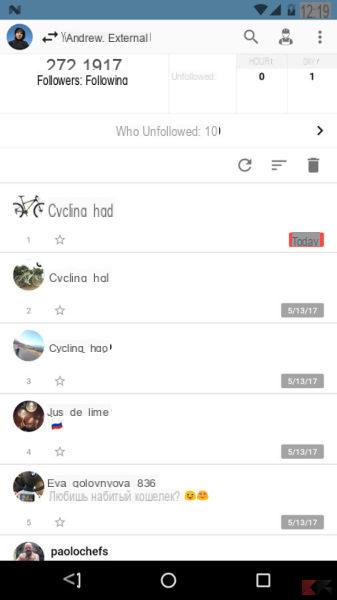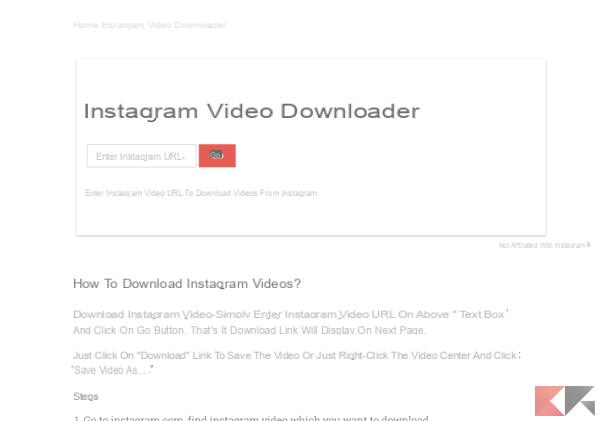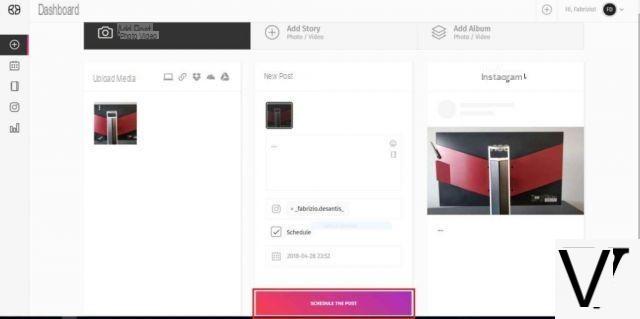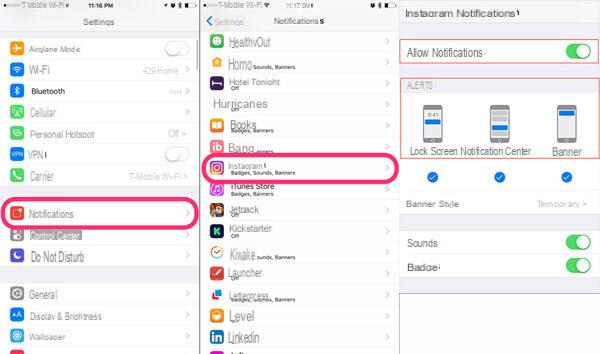
Qualquer pessoa hoje tem uma conta no Instagram. Para o bem ou para o mal, é uma das redes sociais mais utilizadas no mundo e, como tal, deve funcionar corretamente 100% do tempo. Infelizmente, porém, este não é o caso. Especialmente no iPhone, pode acontecer que muitas (senão todas) notificações tendam a não chegar. Com este guia, queremos, portanto, listar todas as etapas a seguir para tentar resolva o problema e permitir o serviço de envie-nos corretamente todos os avisos que competem conosco. Vamos começar imediatamente.
Verifique se o iPhone não está em "silêncio"
O iPhone pode entrar no modo "silencioso" de duas maneiras: através do pequeno interruptor físico no quadro esquerdo ou através da função de "Não perturbe" Antes de se alarmar, portanto, é absolutamente recomendável verificar se os referidos elementos estão desativados. Para desativar o "Não perturbe" basta abrir o centro de controle e clicar uma vez no ícone da lua.
Verifique as configurações de notificação do Instagram
Embora as notificações gerais do iPhone funcionem corretamente, as notificações do Instagram não funcionam necessariamente. Para verificar isso, você precisará passar pelas configurações do sistema.
- Abra o aplicativo "Configurações" no iPhone
- Continue com "Notificações"
- Escolha a seção dedicada a "Instagram"
- Ative todos os botões na tela
- Selecione todos os tipos de alertas
- Clique em "Configurações de notificação do Instagram" abaixo
- Verifique isso "Coloque todos em pausa" está fora
- Escolha, uma por uma, as categorias abaixo e verifique se as configurações de notificação são "Ativar", "Das pessoas que eu sigo" ou "Para todos"
Verifique as configurações no aplicativo Instagram
Até o aplicativo do Instagram integra algumas configurações inteiramente dedicadas ao gerenciamento de notificações, por isso, além de considerar as do iPhone, pode ser necessário dê uma olhada nos do app oficial.
- Abra o aplicativo Instagram e faça login inserindo as credenciais da sua conta
- Clique no ícone do perfil no canto inferior direito e depois nas três linhas horizontais no canto superior direito
- Continue com "Configurações" e depois com "Notificações"
- Habilite todas as notificações desejadas
Verifique as configurações no aplicativo Instagram de outro dispositivo conectado
Caso você seja o dono vários dispositivos conectados à mesma conta do Instagram, as configurações que você selecionar podem de alguma forma interferir na renderização final. Por este motivo, convidamos você a visitar as configurações de notificação do Instagram (conforme visto no parágrafo anterior) também do segundo dispositivo e adaptá-las às do smartphone principal.
Reinicie e atualize o dispositivo
Em certos casos, as notificações do iPhone podem travar devido a problemas de software. Obviamente, quando isso acontece, a única coisa a fazer é tentar com um reinicialização do dispositivo. Então, será suficiente desligá-lo e ligá-lo novamente a partir das teclas físicas apropriadas.
Além disso, pode ser muito útil atualizar o sistema operacional do dispositivo. Para fazer isso, você precisará abrir o aplicativo "Configurações", continue com "Em geral", então com "Atualização de software" e concluir com "Baixar e instalar" no caso de haver realmente algo.
Verifique sua conexão com a internet
Com certeza você saberá que o Instagram só funciona se o smartphone estiver conectado a uma rede de internet (seja Wi-Fi ou celular). Pode assim acontecer que, por qualquer motivo, nenhuma das duas ligações esteja disponível, impossibilitando a recepção de notificações da referida aplicação. Consequentemente, convidamos você a verificar se sua conexão com a Internet está funcionando corretamente, tentando visitar qualquer site de "Safári".
Portanto, caso nenhuma página seja carregada, isso significará que realmente existem problemas relacionados à conexão. Para resolver isso, você precisará ir ao configurações dedicadas ao Wi-Fi (no caso de uma conexão doméstica) e desative a rede por alguns segundos e, em seguida, reative-a, ou repita o mesmo procedimento desativando e reativando o modo avião (para conexões de celular). Se a conexão de celular não for restabelecida de nenhuma forma, pode ser necessário entrar em contato com sua operadora.
Remova o acesso e faça login novamente no Instagram
Como costuma acontecer no mundo da computação, até mesmo uma reinicialização muito simples pode resolver qualquer tipo de problema. Mas antes de remover completamente o aplicativo e baixá-lo novamente da App Store, vale a pena tentar saia e faça login novamente na mesma conta.
- Abra o aplicativo Instagram e faça login inserindo as credenciais da sua conta
- Clique no ícone do perfil no canto inferior direito e depois nas três linhas horizontais no canto superior direito
- Continue com "Configurações" e depois com "Saia" o "Sair" abaixo
- Faça login novamente inserindo suas credenciais
Atualize ou reinstale o Instagram
Se nem ao menos reiniciar o aparelho, conferir a conexão e o logo sair trazem resultados, só falta atuar diretamente no Instagram. Em primeiro lugar, você precisará verificar se há atualizações no app Store. Para fazer isso, você precisará abrir o serviço mencionado e clicar no ícone do seu perfil no canto superior direito. Aqui, eventualmente, todas as atualizações disponíveis irão aparecer.
Caso o Instagram não esteja entre eles, nosso conselho é excluir o aplicativo da tela inicial do iPhone e reinstalá-lo. Desta forma, todos os dados do cache serão apagados e quaisquer problemas serão resolvidos. Quando você abrir o aplicativo baixado novamente, lembramos você de clicar em "Consentimento" ou sobre "Está bem" no banner dedicado à ativação de notificações (caso contrário, basta consultar o segundo ponto deste guia).
Verifique as configurações de economia de energia
A economia de energia no iPhone pode interferir nas configurações de notificação selecionadas anteriormente. Por esse motivo, pode ser útil desligá-lo.
- Abra o aplicativo "Configurações" no iPhone
- Continue com "Bateria"
- Desative o botão de alternância à direita de "Economia de energia"
Habilitar atualização de fundo
As notificações são de maior valor, é claro, quando o aplicativo Instagram não está aberto. No entanto, para fazer com que os aplicativos funcionem corretamente mesmo quando fechados, será necessário habilitar atualização de serviço em segundo plano, que também se aplica ao Instagram.
- Abra o aplicativo "Configurações" no iPhone
- Continue com "Em geral"
- Clique no item "Atualização do aplicativo em segundo plano"
- Selecione e ative "Instagram"
Execute uma reinicialização do dispositivo
O caso extremo é sempre e em toda parte. Se tudo isso falhar, a única coisa que resta a fazer é reiniciar o dispositivo. Antes de uma formatação completa, no entanto, aconselhamos que você faça apenas as configurações, a fim de trazê-las de volta ao Estado original.
- Abra o aplicativo "Configurações" no iPhone
- Continue com "Em geral"
- Clique em "Redefinir"
- Selecione o item "Redefinir as configurações"
Para inicializar todo o iPhone, basta clicar em vez “Inicializar conteúdo e configurações" Restaurar o iPhone via backup (tanto no iCloud quanto no PC) pode trazer de volta o problema.
Dúvidas ou problemas? Nós te ajudamos
Lembre-se de se inscrever em nosso canal no Youtube para vídeos e outras análises. Se você quiser se manter atualizado, assine nosso canal do Telegram e siga-nos no Instagram. Se você deseja receber suporte para qualquer dúvida ou problema, junte-se à nossa comunidade no Facebook ou entre em contato conosco no Instagram. Não se esqueça que também criamos um buscador repleto de cupons exclusivos e as melhores promoções da web!